Apple v iOS 15 představil režim Soustředění. Jednalo se svým způsobem o rozšíření režimu Nerušit, které uživatelům umožňuje nastavit různá oprávnění pro aplikace, kontakty a další položky v závislosti na aktuální činnosti – práce, spánek nebo třeba cvičení. Jak se změnilo Soustředění s příchodem operačního systému iOS 16 a co všechno nabízí?
Mohlo by vás zajímat

Ztišit oznámení
Nastavení jednotlivých režimů Soustřední je v iOS 16 značně jednodušší ve srovnání s iOS 15. Systém vás nově přehledně a srozumitelně provede všemi kroky nastavení a ukáže veškeré možnosti. Pokud na iPhonu spustíte Nastavení -> Soustředění, a klepnete na vybraný režim -> Aplikace, můžete si například nově zvolit, u kterých aplikací chcete nastavit ztišené oznámení. Stačí jen zkrátka klepnout na Ztišit oznámení a vybrat příslušné aplikace. Ztišení oznámení nicméně funguje pouze na Apple zařízeních s nejnovější verzí operačních systémů. Stejným způsobem můžete po klepnutí na Lidé ztišit v rámci vybraného režimu oznámení od konkrétních osob.
Přizpůsobení obrazovek
V jednotlivých režimech si v rámci Soustředění v iOS 16 můžete přizpůsobit také vzhled domovské obrazovky, uzamčené obrazovky, a případně také ciferníku Apple Watch. Na iPhonu spusťte Nastavení -> Soustředění, a klepněte na vybraný režim. Zamiřte do sekce Přizpůsbení obrazovek a klepnutím vyberte požadovanou obrazovku. Následně můžete nastavit, jak bude po aktivaci daného režimu vypadat zamčená obrazovka vašeho iPhonu, které stránky plochy se budou zobrazovat, a také jak bude v daném režimu vypadat ciferník Apple Watch.
Filtry režimů soustředění
V rámci Soustředění v operačním systému iOS 16 si můžete vůbec poprvé nastavit také filtry režimu. Díky této možnosti můžete zvolit filtrování obsahu v rámci aplikací, zobrazení konkrétního poštovního účtu nebo Kalendáře, pokud jich máte více. Když aktivujete režim Soustředění s nastaveným filtrem, aplikace s filtrem zobrazí pouze to, co jste vybrali, a vše ostatní skryje. Pro nastavení filtrů režimu spusťte na iPhonu Nastavení -> Soustředění, a klepněte na vybraný režim. Zamiřte zcela dolů, klepněte na Přidat filtr, a poté můžete filtr přizpůsobit u vybraných aplikací. S daným režimem můžete ale v rámci filtrů nastavit také automatické spuštění režimu nízké spotřeby nebo aktivaci celosystémového tmavého vzhledu.
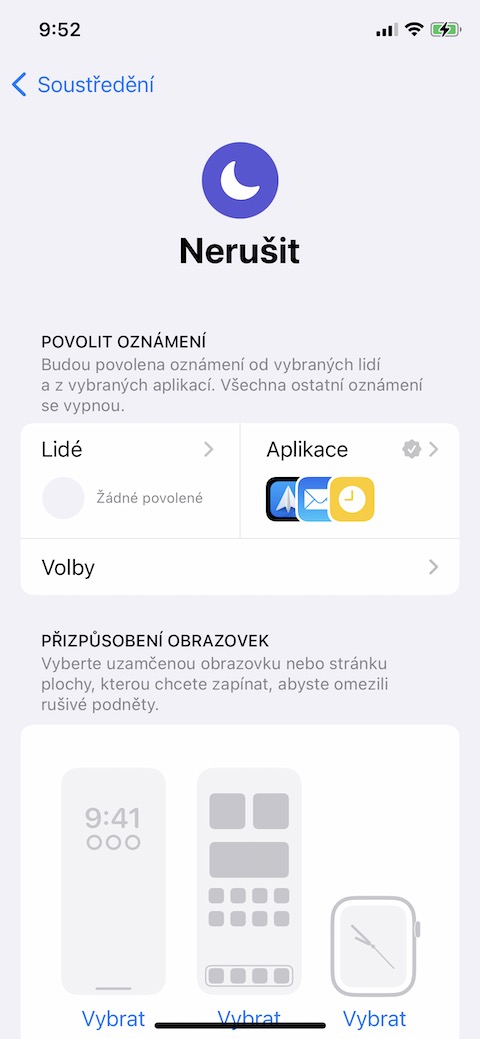
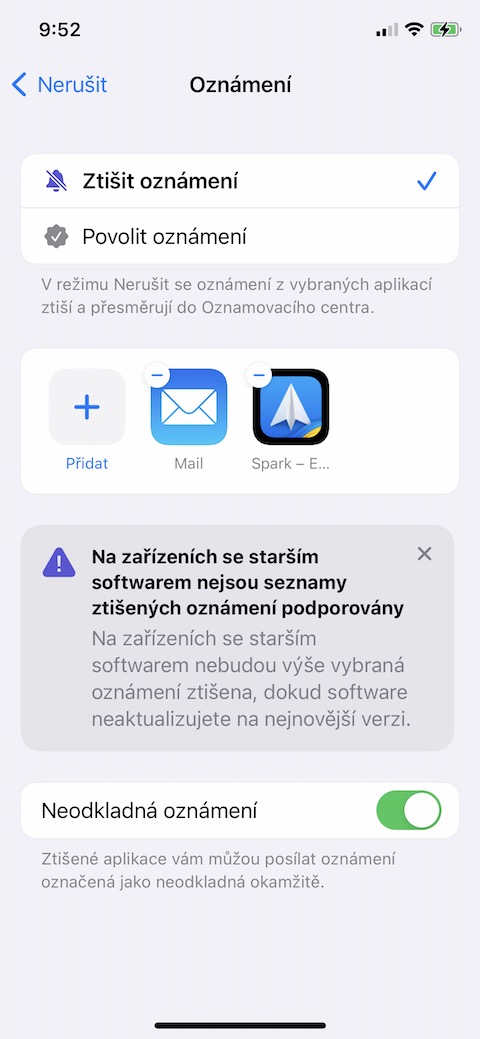
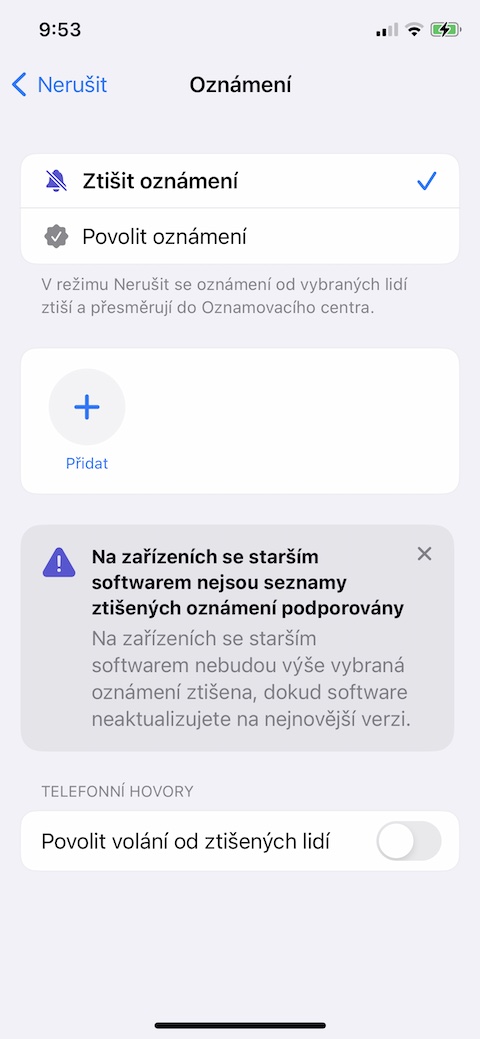
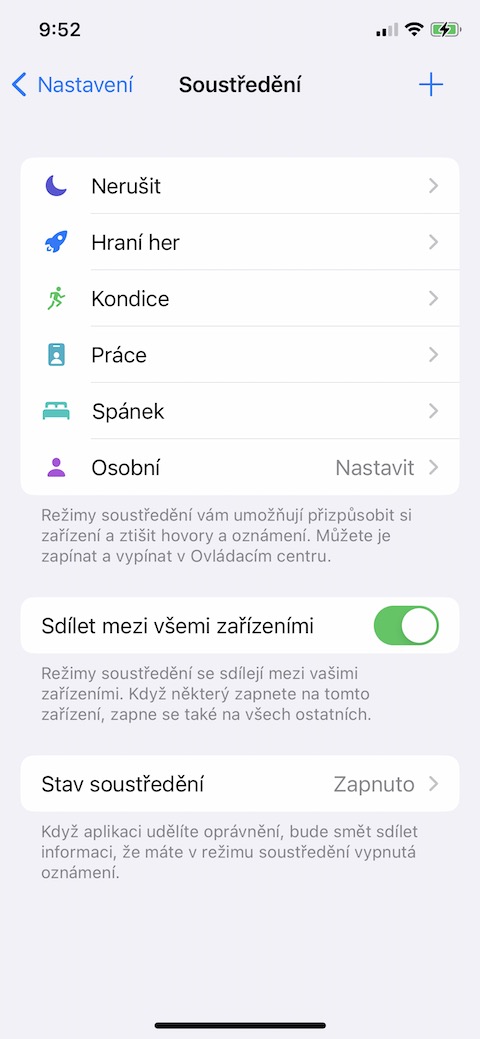
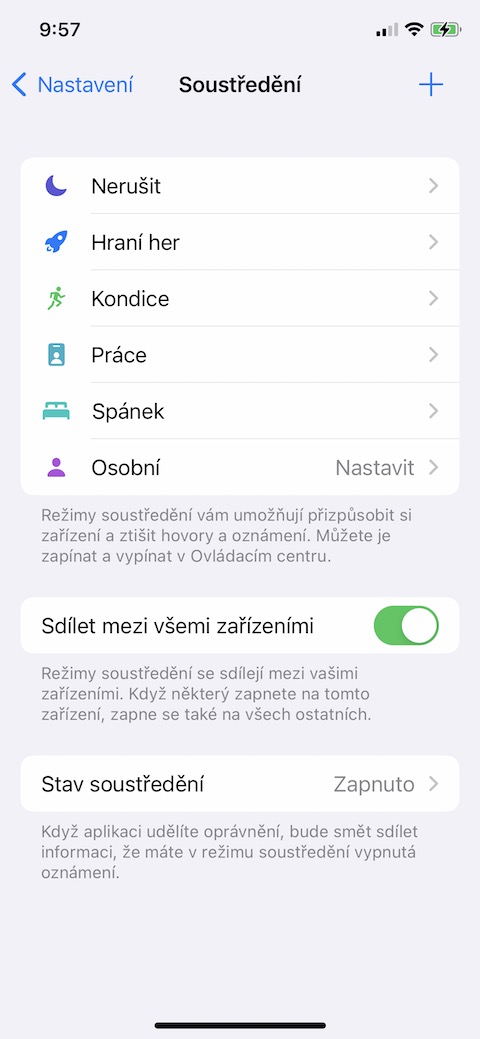
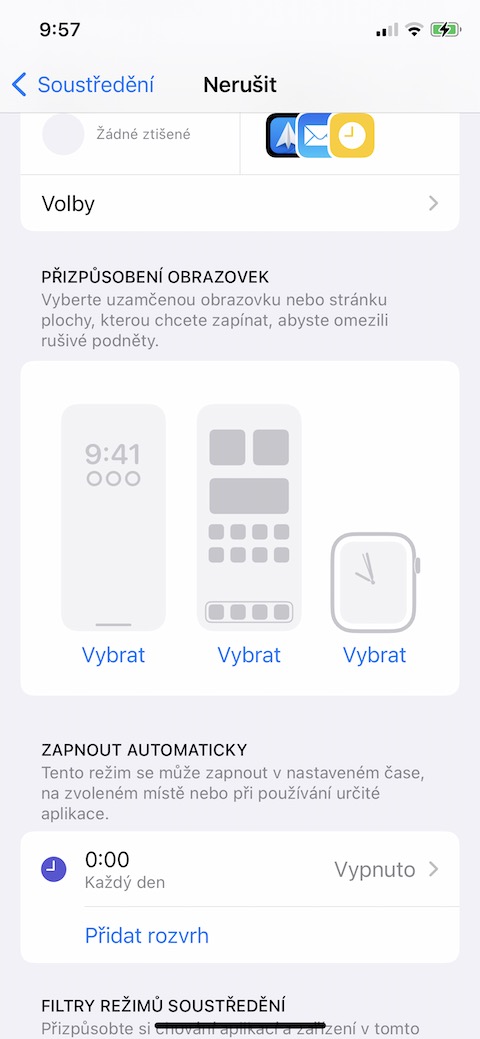
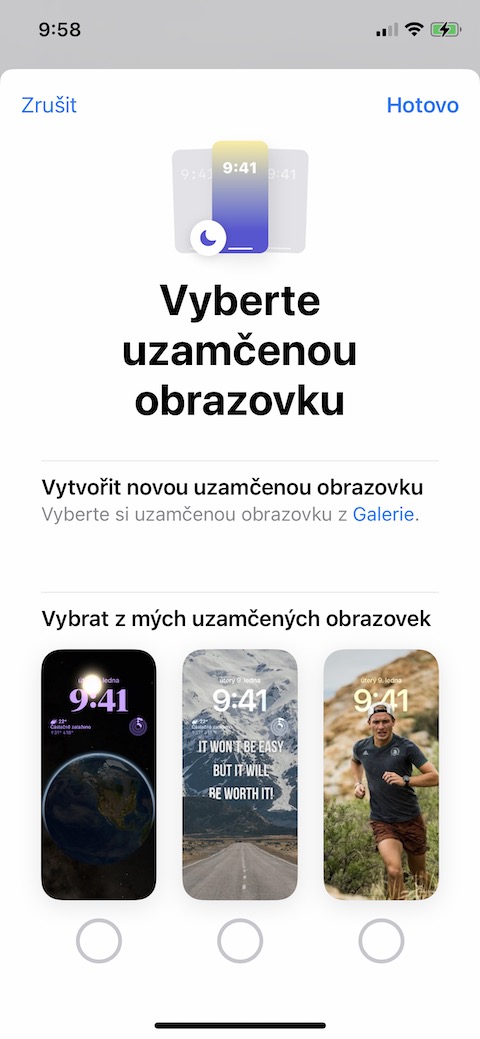
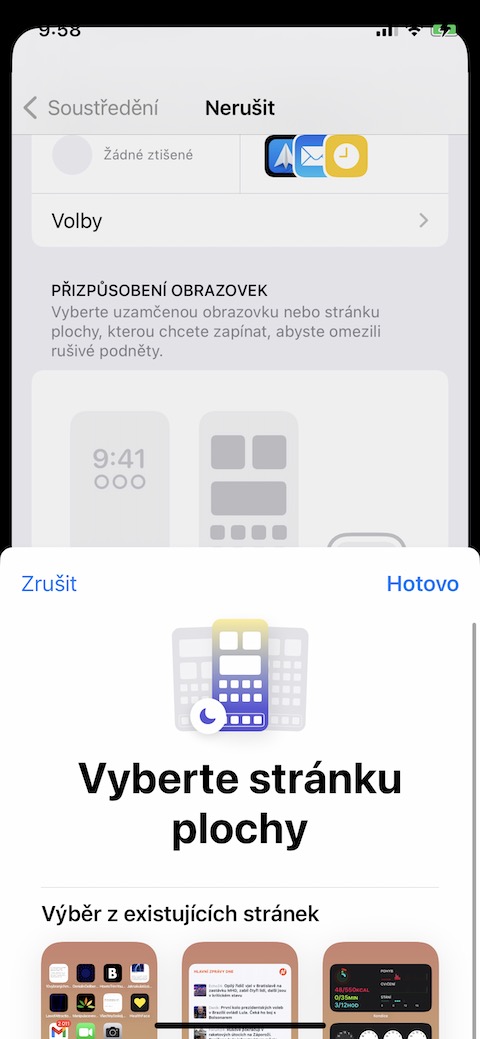
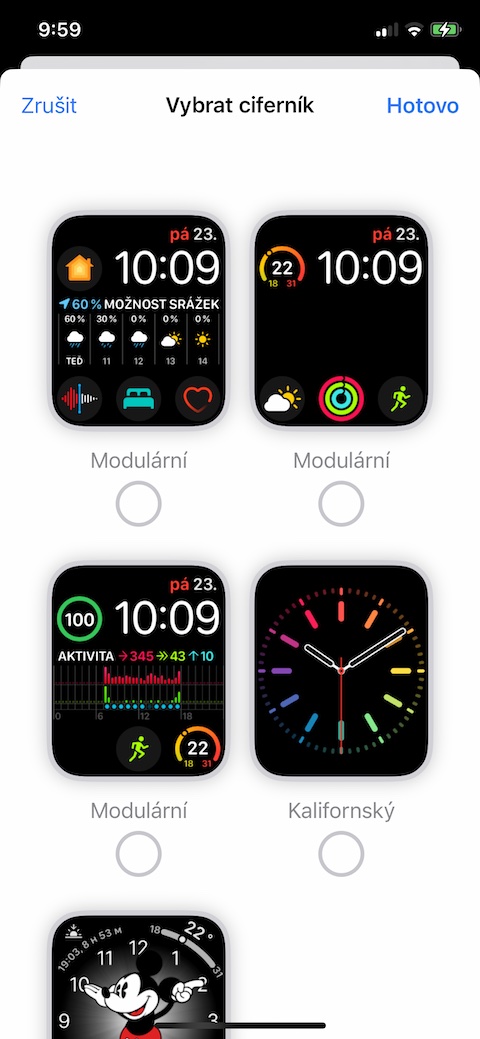
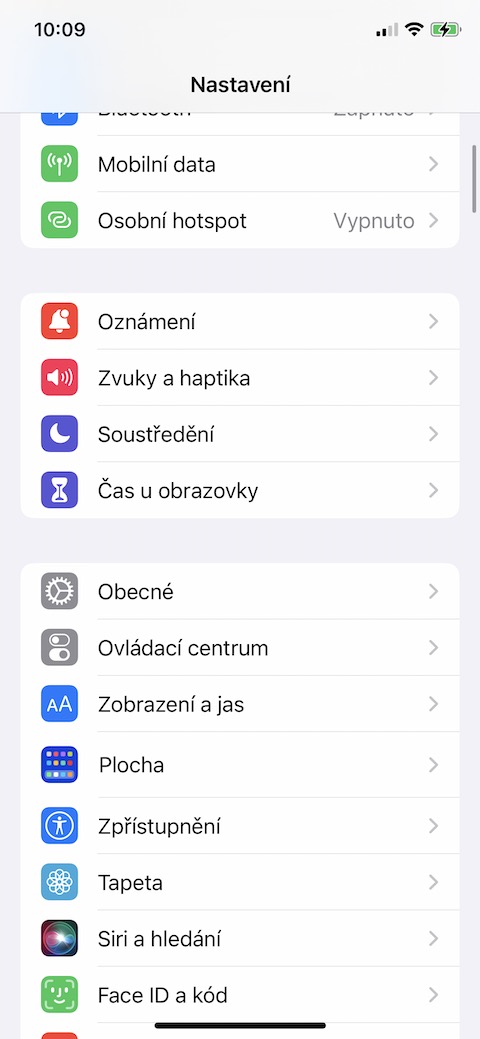
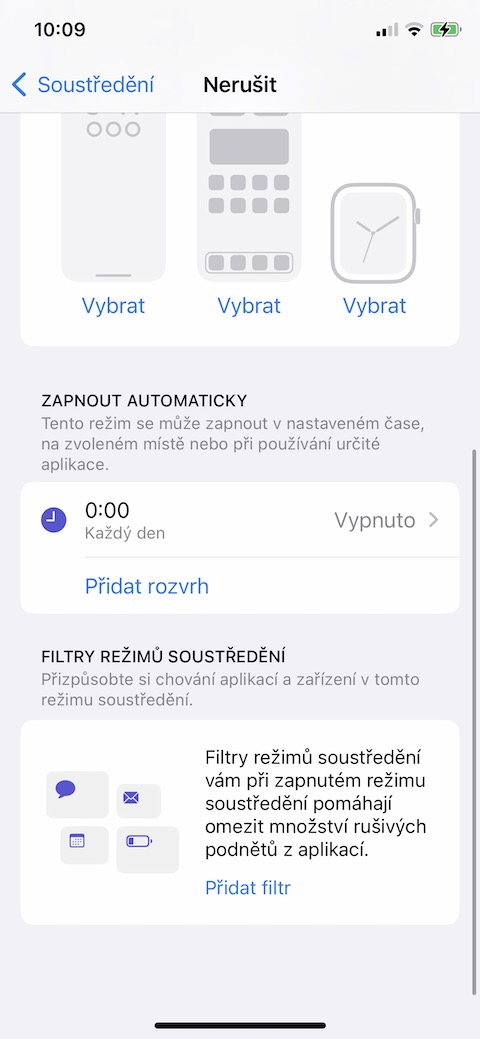
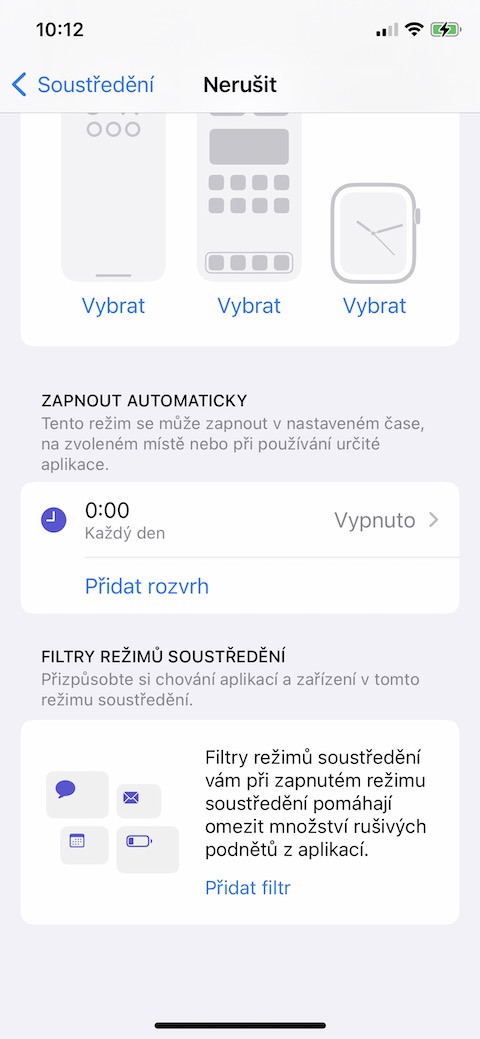
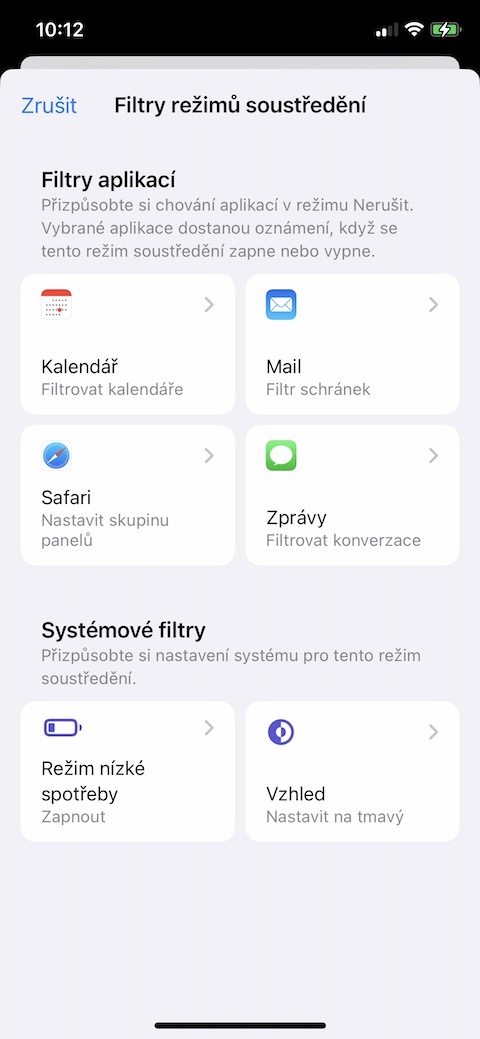
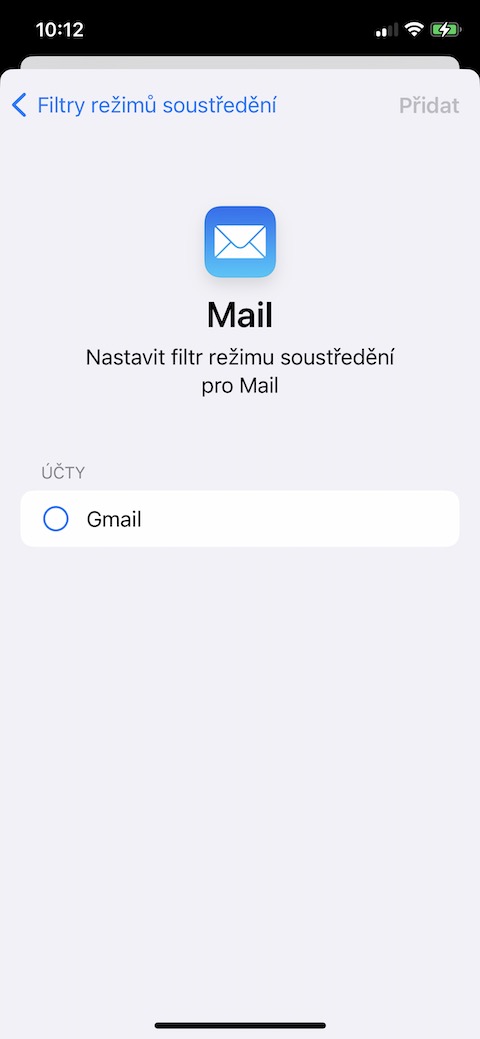
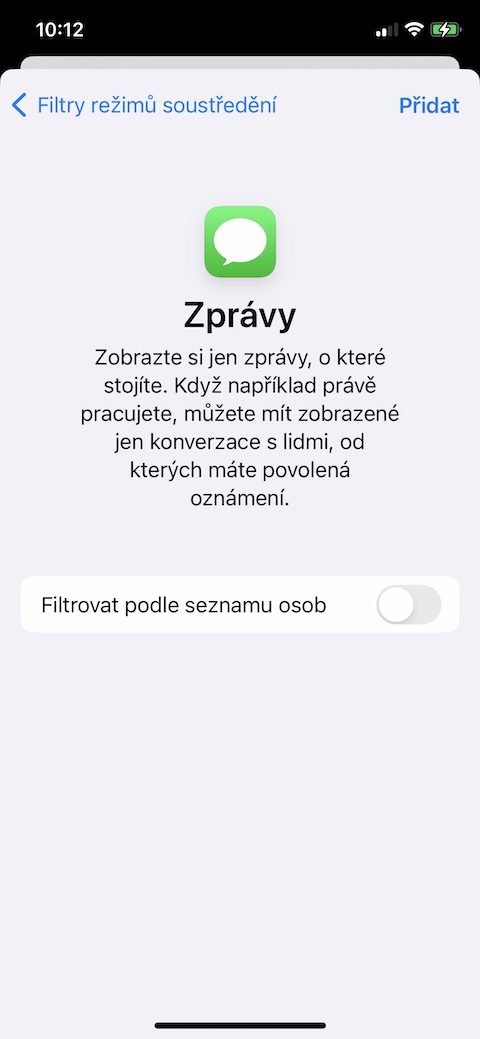
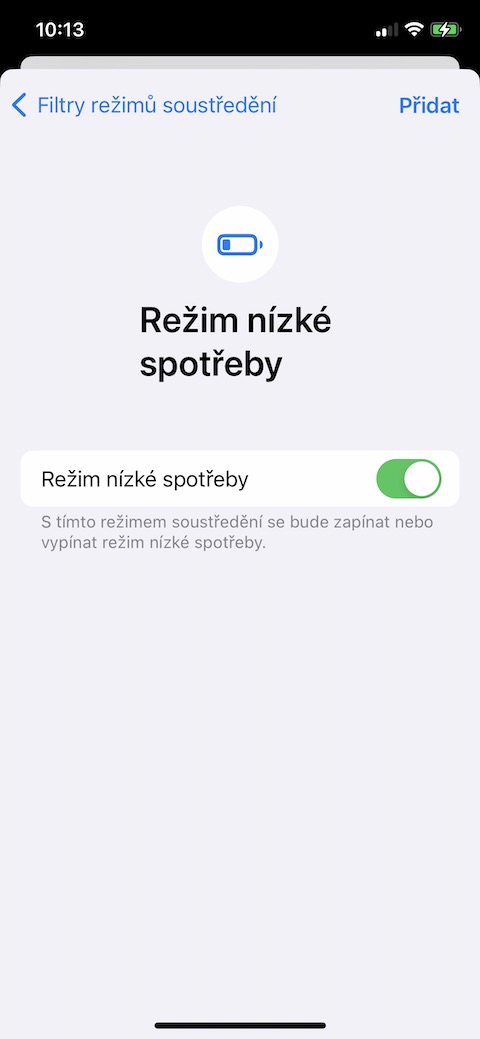
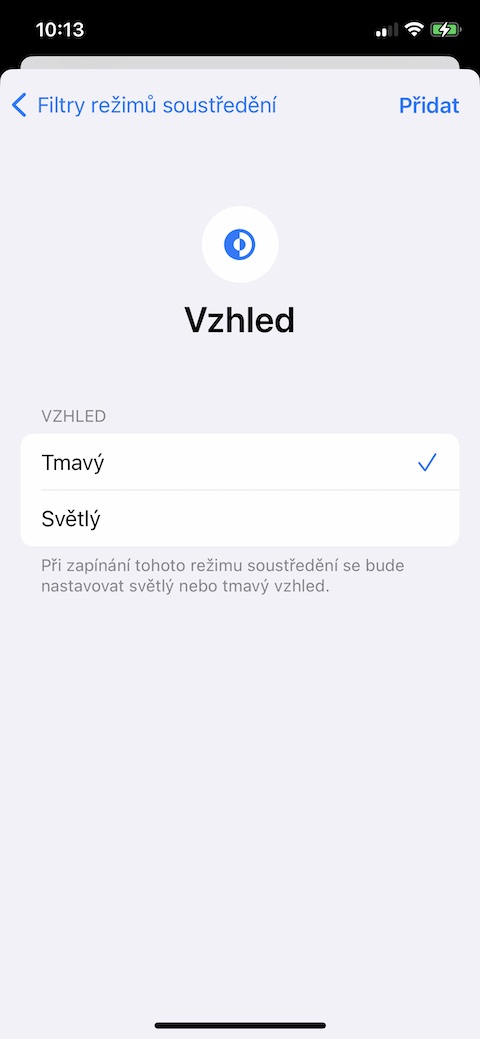



Super, milion blbinek, ale aby sla snizit hlasitost vyzvaneni, to ne…..
Jde, přes automatizaci
Poprosim o navod jak – podotkym ze chci menit HLASITOST VYZVANENI – nikoli systemovou hlasitost a ani nechci vyzvaneni uplne vypnout. Predem dekuji.
V nastaveni..
https://www.businessinsider.com/guides/tech/how-to-adjust-ringer-volume-on-iphone?amp
To ma byt ta automatizace? :-)